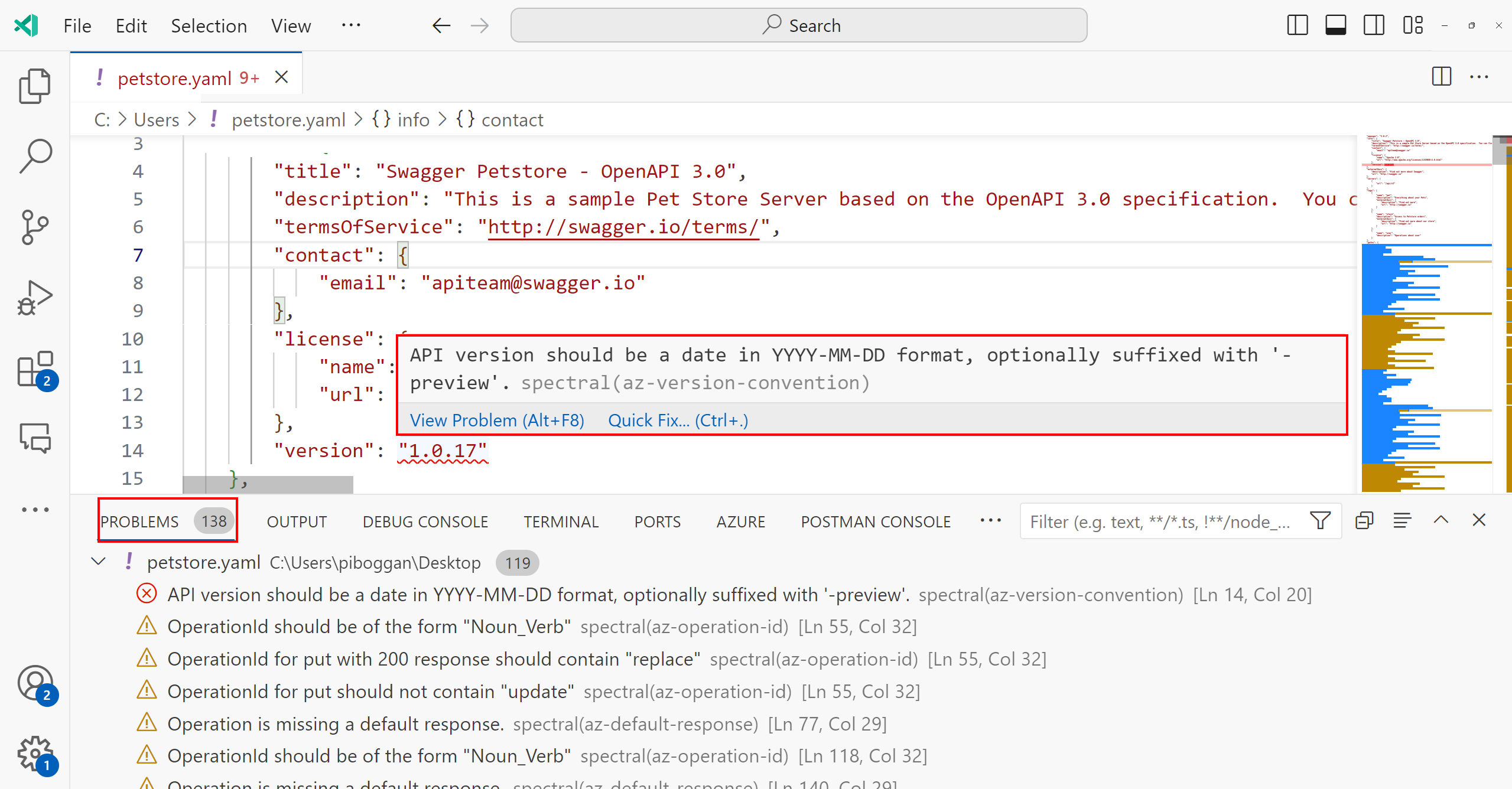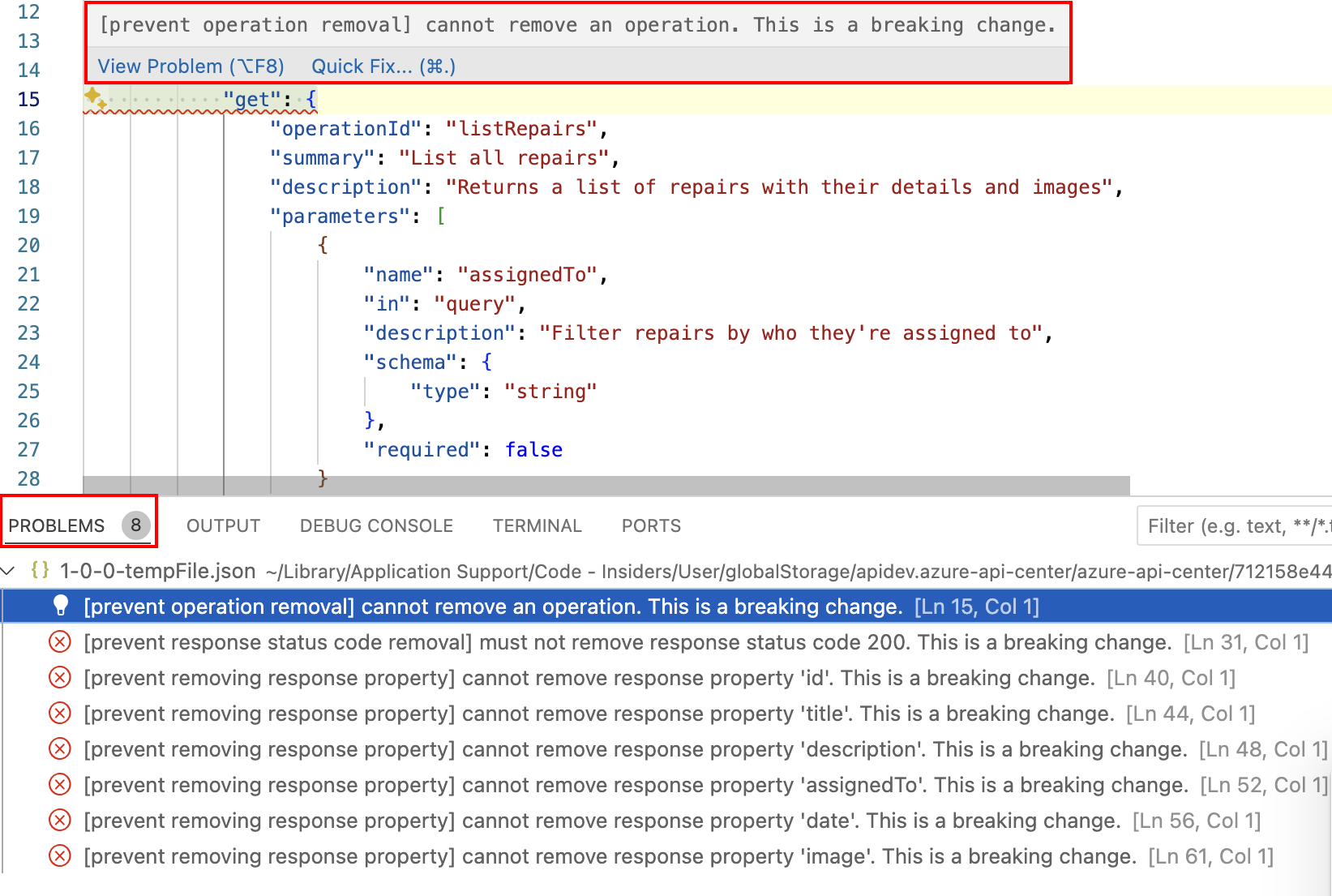Steuern von APIs mit der Azure API-Center-Erweiterung für Visual Studio Code
Damit Ihre API-Governance-Bemühungen möglichst erfolgreich sind, ist es von entscheidender Bedeutung, die Governance schon früh im API-Entwicklungszyklus zu berücksichtigen. Dieser Ansatz ermöglicht es Fachkräften in der API-Entwicklung, APIs von Anfang an korrekt zu erstellen, wodurch kein Entwicklungsaufwand vergeudet wird und nicht kompatible APIs später im Entwicklungsprozess gewartet werden.
Die Azure API Center-Erweiterung für Visual Studio Code enthält die folgenden Governancefunktionen für Fachkräfte in der API-Entwicklung:
- Auswertung der API-Designs anhand von API-Styleguides, da die API in Visual Studio Code entwickelt wird.
- Frühzeitige Erkennung bahnbrechender Änderungen, sodass APIs zuverlässig und erwartungsgemäß funktionieren und das Vertrauen von Endbenutzern und Endbenutzerinnen sowie Projektbeteiligten erhalten bleibt.
API-Entwickler können auch Features in der Erweiterung nutzen, um APIs im API Center zu registrieren und APIs zu entdecken und zu nutzen.
Voraussetzungen
Ein oder mehrere API-Center in Ihrem Azure-Abonnement.
- Derzeit muss Ihnen die Rolle „Azure API Center-Dienstmitwirkender“ oder eine Rolle mit höheren Berechtigungen für ein API Center zugewiesen werden, damit Sie APIs mit der Erweiterung verwalten können.
- Spektrale Erweiterung für Visual Studio Code – zum Ausführen von Konformitätsüberprüfungen der Linksverschiebung im API-Entwurf in Visual Studio Code
- Optic CLI: zur Erkennung von Breaking Changes zwischen API-Spezifikationsdokumenten
Setup
Installieren Sie die Azure API-Center-Erweiterung für Visual Studio Code aus dem Visual Studio Code Marketplace. Installieren Sie nach Bedarf weitere Erweiterungen.
Hinweis
Sofern angegeben, stehen bestimmte Features nur in der Vorabversion der Azure API Center-Erweiterung zur Verfügung. Wenn Sie die Erweiterung aus dem Visual Studio Code Marketplace installieren, können Sie die endgültige Produktversion oder eine Vorabversion installieren. Wechseln Sie jederzeit zwischen den beiden Versionen, indem Sie das Kontextmenü der Erweiterungsschaltfläche Verwalten in der Erweiterungsansicht verwenden.
Wählen Sie in Visual Studio Code auf der Aktivitätsleiste auf der linken Seite „API-Center“ aus.
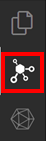
Wenn Sie nicht bei Ihrem Azure-Konto angemeldet sind, wählen Sie Bei Azure anmelden… aus, und folgen Sie den Anweisungen, um sich anzumelden. Wählen Sie ein Azure-Abonnement mit dem API Center (oder den API-Centern) aus, von dem bzw. denen Sie APIs anzeigen möchten. Sie können auch nach bestimmten Abonnements filtern, wenn viele zum Anzeigen verfügbar sind.
API-Designkonformität
Um die Designkonformität mit organisatorischen Standards beim Erstellen von APIs sicherzustellen, bietet die Azure API-Center-Erweiterung für Visual Studio Code integrierte Unterstützung für das Linting der API-Spezifikation mit Spectral.
- Verwenden Sie die Tastenkombination STRG+UMSCHALT+P, um die Befehlspalette zu öffnen. Geben Sie Azure API Center: Set active API Style Guide ein, und drücken Sie die Eingabetaste.
- Wählen Sie eine der bereitgestellten Standardregeln aus, oder verwenden Sie Lokale Datei auswählen oder Remote-URL eingeben, um den aktiven Regelsatz in Visual Studio Code anzugeben, wenn Ihre Organisation bereits einen Styleguide hat. Drücken Sie die Eingabetaste.
Sobald ein aktiver API-Styleguide festgelegt wurde, löst das Öffnen einer OpenAPI- oder AsyncAPI-basierten Spezifikationsdatei einen lokalen Lintvorgang in Visual Studio Code aus. Die Ergebnisse werden sowohl inline im Editor als auch im Fenster „Probleme“ (Anzeigen>Probleme oder STRG+UMSCHALT+M) angezeigt.
Erkennung von Breaking Changes
Bei der Einführung neuer Versionen Ihrer API ist es wichtig, sicherzustellen, dass die eingeführten Änderungen API-Consumer in früheren Versionen Ihrer API nicht unterbrechen. Die Azure API Center-Erweiterung für Visual Studio Code erleichtert dies mit der Erkennung von Breaking Changes für OpenAPI-Spezifikationsdokumente, die von Optic unterstützt werden.
- Verwenden Sie die Tastenkombination STRG+UMSCHALT+P, um die Befehlspalette zu öffnen. Geben Sie Azure API Center: Breaking Change erkennen ein, und drücken Sie die EINGABETASTE.
- Wählen Sie das erste API-Spezifikationsdokument für den Vergleich aus. Zu den gültigen Optionen gehören API-Spezifikationen, die sich in API Center, in einer lokalen Datei oder im aktiven Editor in Visual Studio Code befinden.
- Wählen Sie das zweite API-Spezifikationsdokument für den Vergleich aus. Zu den gültigen Optionen gehören API-Spezifikationen, die sich in API Center, in einer lokalen Datei oder im aktiven Editor in Visual Studio Code befinden.
Visual Studio Code öffnet eine Diff-Ansicht für die beiden API-Spezifikationen. Breaking Changes werden sowohl inline im Editor als auch im Fenster „Probleme“ (Anzeigen>Probleme oder STRG+UMSCHALT+M) angezeigt.